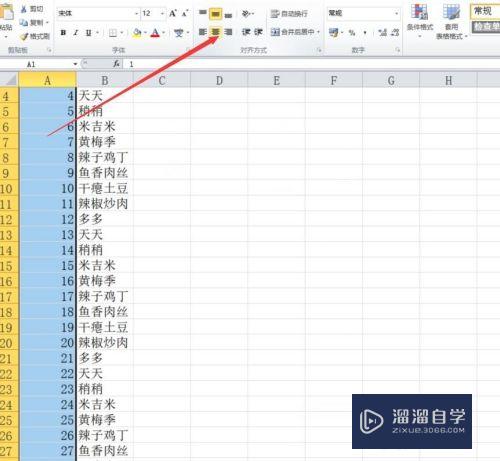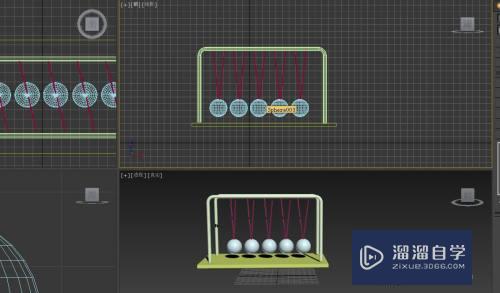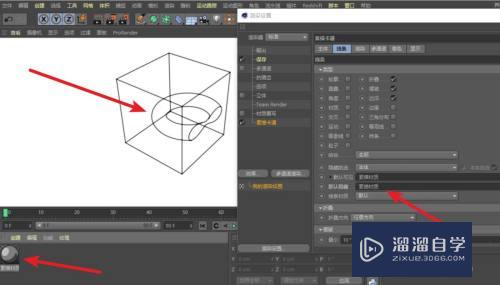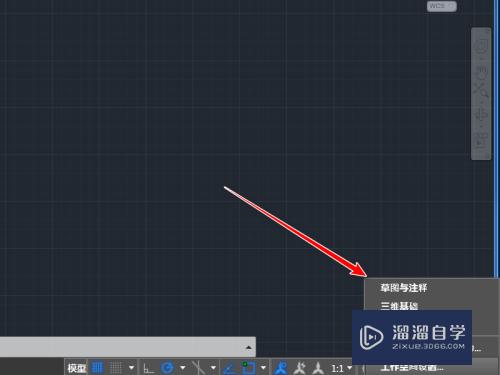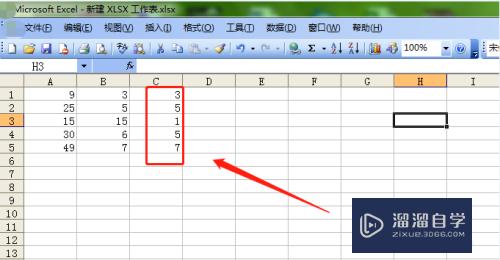CAD怎么绘制图形的俯视图和左右视图(cad怎么绘制图形的俯视图和左右视图的区别)优质
CAD是一款常用的工程图纸设计软件。很多时候我们的图纸是平面的。这也不够立体无法看到多个方向的内容。所以需要画多个方位的视图。那么CAD怎么绘制图形的俯视图和左右视图?大家可以参考小渲的经验。
云渲染农场还为大家准备了“CAD”相关视频教程。快点击查看>>
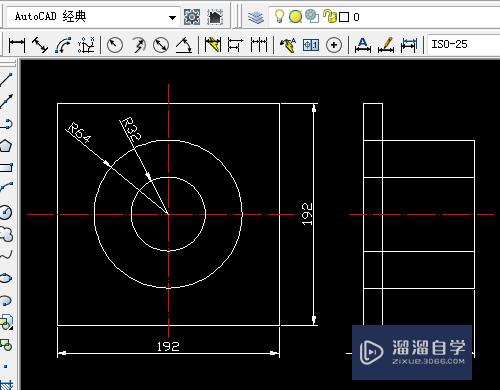
工具/软件
硬件型号:联想(Lenovo)天逸510S
系统版本:Windows7
所需软件:CAD2007
方法/步骤
第1步
打开桌面上的AutoCAD 2007软件。
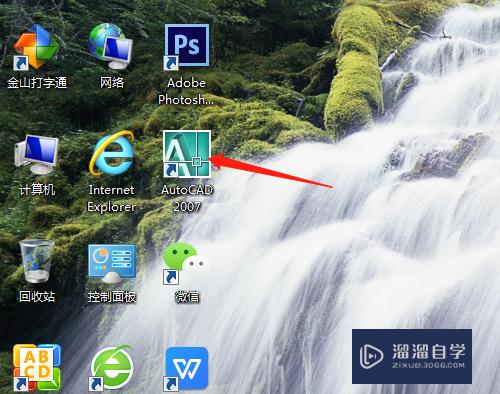
第2步
用工具箱的矩形工具。在适当的位置单击为矩形的起点。输入数字192。192确定。
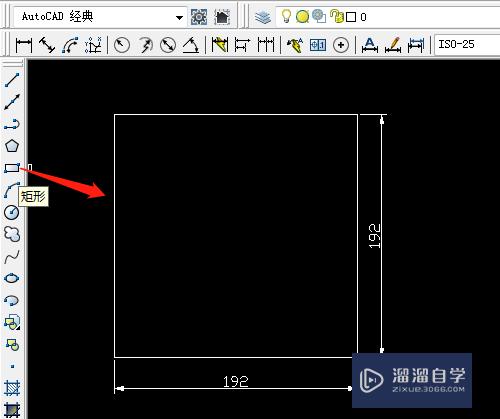
第3步
用直线工具在矩形的中点绘制出直线。改颜色。线型。
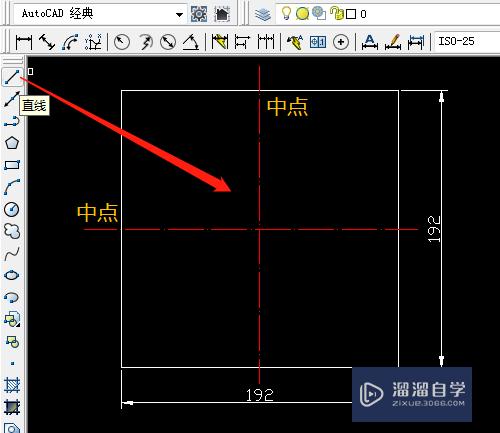
第4步
单击圆工具。在矩形中心位置绘制两个圆。
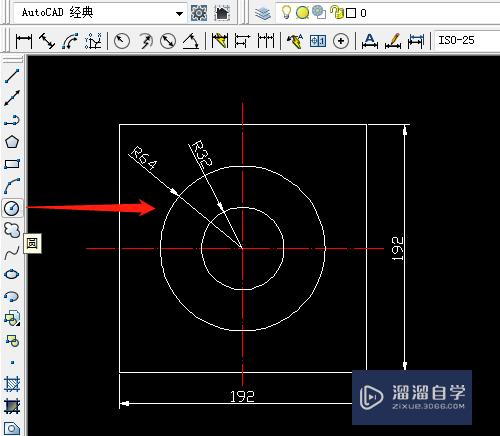
第5步
选矩形工具。绘制高平齐16。192的矩形。
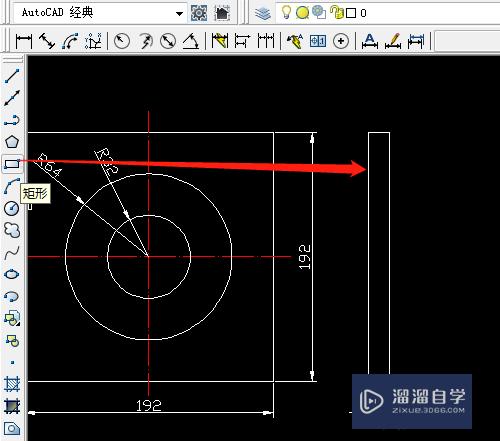
第6步
用直线工具。从圆的象限点开始追踪画出直线。
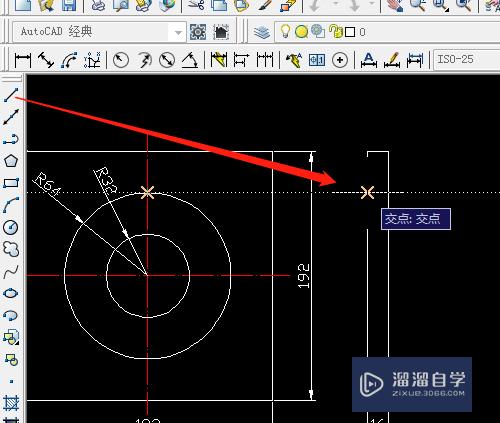
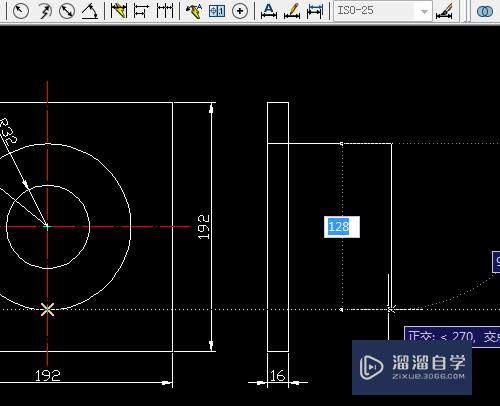
第7步
用同样的方法画出另外的直线。中心线。
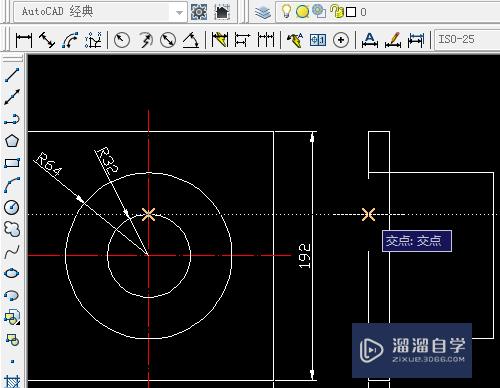
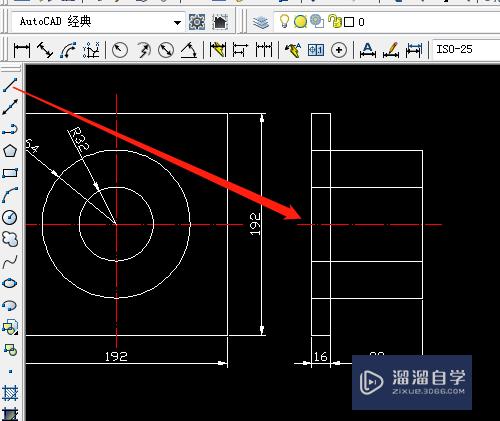
以上关于“CAD怎么绘制图形的俯视图和左右视图(cad怎么绘制图形的俯视图和左右视图的区别)”的内容小渲今天就介绍到这里。希望这篇文章能够帮助到小伙伴们解决问题。如果觉得教程不详细的话。可以在本站搜索相关的教程学习哦!
更多精选教程文章推荐
以上是由资深渲染大师 小渲 整理编辑的,如果觉得对你有帮助,可以收藏或分享给身边的人
本文标题:CAD怎么绘制图形的俯视图和左右视图(cad怎么绘制图形的俯视图和左右视图的区别)
本文地址:http://www.hszkedu.com/72912.html ,转载请注明来源:云渲染教程网
友情提示:本站内容均为网友发布,并不代表本站立场,如果本站的信息无意侵犯了您的版权,请联系我们及时处理,分享目的仅供大家学习与参考,不代表云渲染农场的立场!
本文地址:http://www.hszkedu.com/72912.html ,转载请注明来源:云渲染教程网
友情提示:本站内容均为网友发布,并不代表本站立场,如果本站的信息无意侵犯了您的版权,请联系我们及时处理,分享目的仅供大家学习与参考,不代表云渲染农场的立场!